Spotlight’ı siz de benim kadar sık kullanıyor musunuz? Spotlight neredeyse benim elim kolum. Her dosyaya, her uygulamaya oradan ulaşıyorum, hatta bazı basit küçük hesaplamaları da oradan yapıyorum. Ancak bazen spotlight’tan bir dosyayı bulduktan sonra açmak yerine, içerisinde bulunduğu klasörü görmek isteyebiliyoruz. Basit bir hareketle dosyayı çalıştırmak yerine o dosyanın olduğu klasörü Spotlight ile açabiliyoruz.
![]()
Spotlight’ı biliyor musunuz?
Asıl cevabı vermeden önce kısa bir hatırlatma yapmakta fayda var. 🙂 Spotlight’ın ne olduğunu ve farklı işlevlerini şu yazılara göz atarak yeniden gözden geçirebiliyoruz:
- Mac101: Mac’imizi bizden bile iyi bilen, Spotlight (Spotlight nedir?)
- Spotlight için bilinmeyen 5 ipucu
- Hızlı hesaplamalar için Spotlight
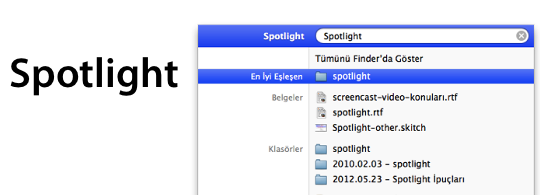
Spotlight ile dosyaların yerini nasıl bulabilirim?
Peki gelelim o halde asıl konumuza… Spotlight’ı command-boşluk tuşu ile açtık, bulmak istediğimiz dosya adını yazdık, spotlight bize sonuçları listeledi. Buraya kadar her şey normal. 🙂
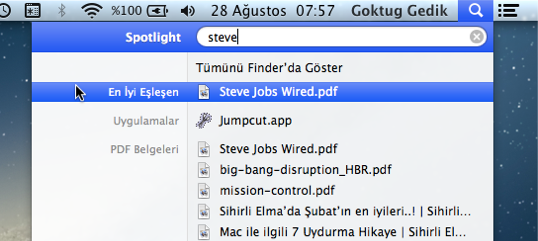
Eğer klavyemizden enter tuşuna basarsak o dosya açılıyor. Ancak biz dosyayı değil, dosyanın konumunu açmak istediğimiz için bu sefer command-enter kısayolunu kullanıyoruz.

![]() veya
veya 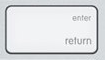
Böylece Spotlight dosyayı açmıyor, Finder’ı çalıştırıyor ve dosyanın konumunu açıyor. Hatta kalabalık bir klasör olabileceğini düşünerek, dosyamızı da seçili hale getiriyor. 🙂
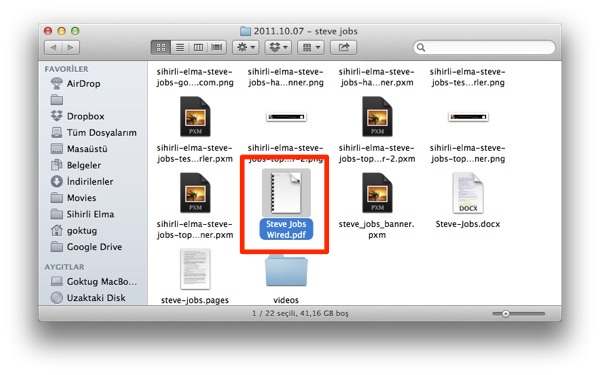
Biz de dosyamıza kolayca ulaşmış oluyoruz. 🙂
Üstelik dosyamızın yerini biliyor olsak bile, bu yöntemle Finder içerisinde klasör klasör dolaşıp dosyamıza ulaşmaya çalışmak yerine birkaç saniyede karşımıza getirebiliyoruz.
Çok sık olmasa da, arada sırada bile kullandığımda bana zaman kazandıran bu pratik özelliğin sizin de işinize yarayacağına eminim.
![]()






























Teşekkürler Göktuğ Bey..
Rica ederim, işinize yarayacağını umuyorum Onur Bey… 🙂
Birçok kısayol denemiş ve başarısız olmuştum, bu kadar basitmiş işte.
Teşekkürler Sihirli Elma!
Rica ederim. 🙂
Basit ama harika kısayollar. Teşekkürler.
işinize yaradığına sevindim, teşekkürler 🙂
tam aradığım kısayol spotlight a sıcak bakamadığım tek nokyadı teşekkürler
Spotlight candır 🙂 Teşekkürler yorumunuz için…
ben de merak ediyordum ve olmadığını zannediyordum. bilgilendirme için teşekkür ederim göktuğ bey.
Rica ederim, işinize yaradığına çok sevindim. 🙂
Her defasinda yeni bir hayranlik duyuyorum mac’e….Selamlar
iyi güzelde dosya içinde dosyalar var ise yine bir işe yaramıyor..En baştaki ana klasörü göstermiyor:( windoswtaki gibi bir özellik eklenmeli bence..sırf buyüzden spotlight’ı hiç kullanmıyorum ve sevmiyorum..
Görünüm seçeneklerinden “Sütun” modunu seçerek üstteki klasörleri de görebilirsiniz Murat Bey.
Ayrıca klasörün en üstündeki başlık çubuğundaki isme command tuşuna basılı tutarak tıklarsanız da tüm klasörleri görebilir ve anında ulaşabilirsiniz. 🙂
http://www.sihirlielma.com/2011/04/27/15-finder-kisayol/
Finder içinde istediğin herhangi bir dizine gelerek. “command + J” ile açılan pencereden Agrance By: Kind ve Short BY: Name diye bu iki alanı seçersen. İstediğin sıralamayı yaparsın. En üstteki “Always open in column view” i de tıklarsan artık bu klasör hep istediğin gibi açar. Bu işlem sadece bu klasör için geçerlidir. Bu işlem sonucunda .DS_Store diye bu ayarları tutan bir sistem dosyası yaratılır. bunu silersen tekrar default ayarlara dönersin silmediğin sürece bu klasör için hep aynı ayarı kullanmış olursun.
Süper yanıt, elinize sağlık. 🙂
Teşekürler mac candır?
Merhaba osx e yeni yim paylaşımlarınız sayesinde acemilik çekmeden devam ediyorum emeginize sağlık merak ettim sağ üste yazan Goktug Gedik yazısı nasıl oluyor . saygılarımla
Teşekkürler. Hangisi, tam anlayamadım. Yazıların altındakini soruyorsanız, tamamen tema ile alakalı bir konu.
selamlar kusra bakmayın tam acık belirtmemişim arama ile ilgili fotograf paylaşmısınız saat ile arama ikonun ortasında yazan Goktug Gedik yazısını nasıl ekleniyor diye merak etmiştim saygılarımla sihirli-elma-spotlight-finder-dosya-bulmak-2.png
Anladım. 🙂
Sistem Tercihleri > Kullanıcılar Gruplar > Oturum Açma içerisindeki “Kullanıcılar arası hızlı geçiş menüsünü göster: Tam Ad” yapmanız gerekiyor.
hocam ben command boşluğun Spotlight i açtığını bile bilmiyordum sayende onuda öğrendik 🙂 gerçi 1 haftalık kullanıcıyim normaldir 🙂